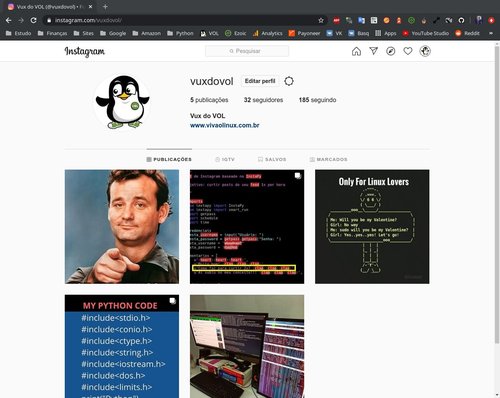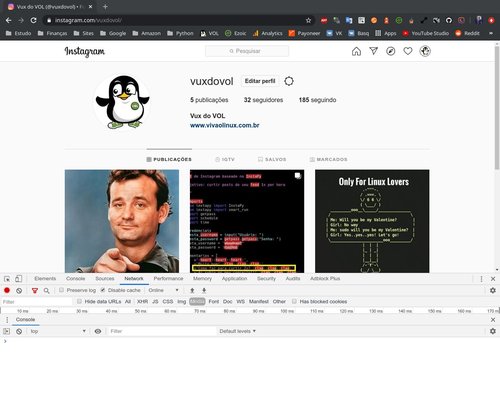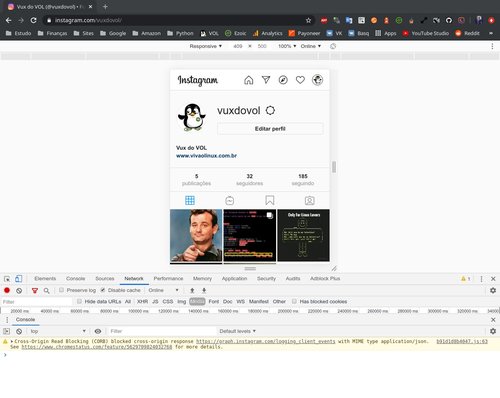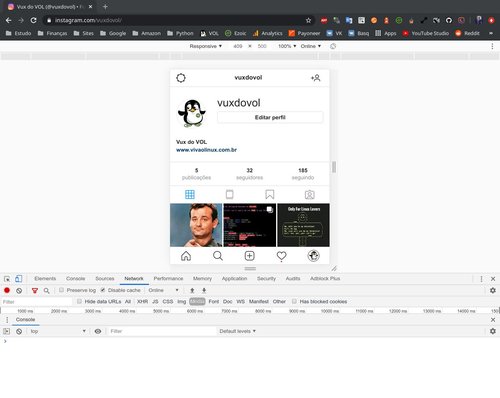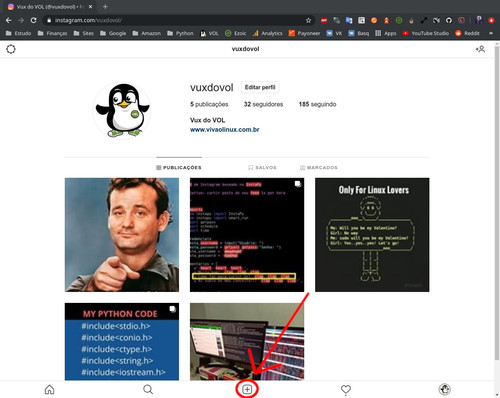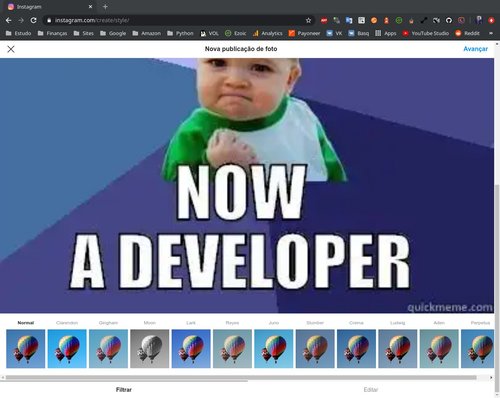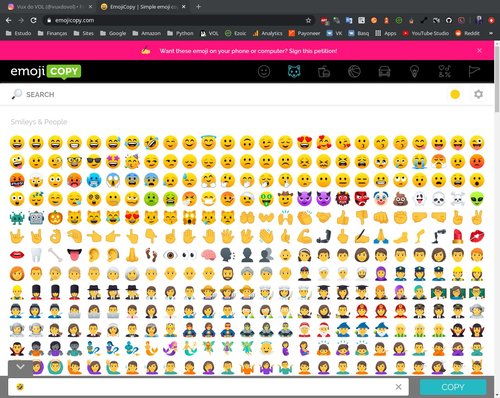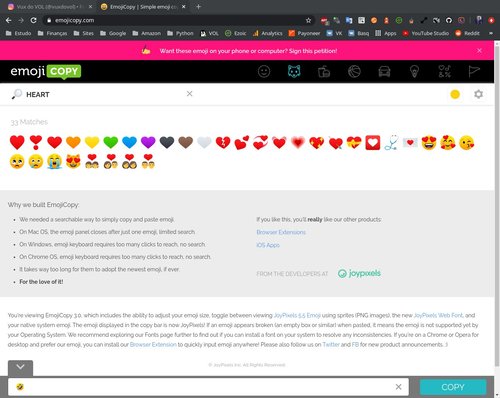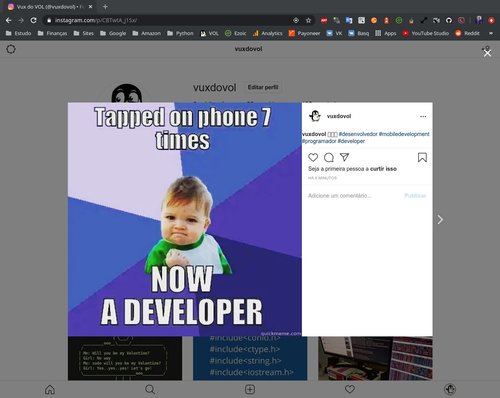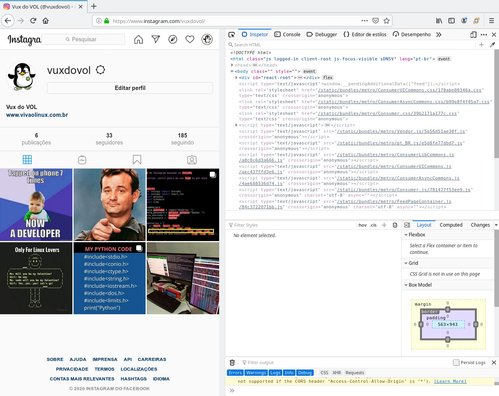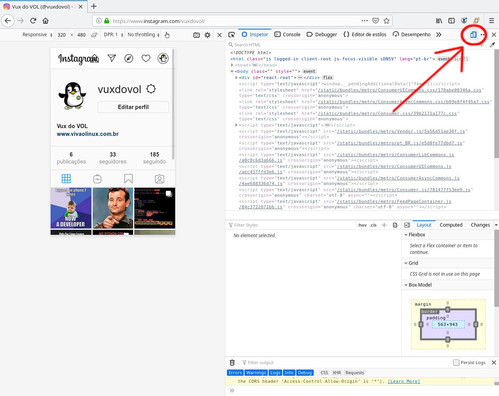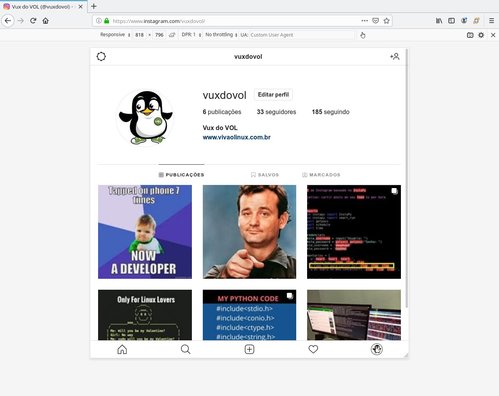Como fazer publicações pelo Instagram Web
A versão do Instagram para PC por padrão não nos deixa fazer publicações. Neste artigo veremos um método simples de contornar a situação, tanto no Google Chrome quanto no Firefox.
[ Hits: 4.124 ]
Por: Fábio Berbert de Paula em 12/06/2020 | Blog: https://fabio.automatizando.dev
Introdução
O layout padrão do Instagram para PC nos apresenta os seguintes ícones de navegação (superior direita da imagem abaixo): home, direct, explorar, atividades e seu perfil. Neste caso está faltando aquele famoso ícone "+" para adicionarmos uma foto ou vídeo.
Vou abordar o processo nos navegadores Google Chrome e Firefox. Estou usando Debian GNU/Linux, mas os passos serão deveras similares no Windows e provavelmente no macOS.
Abaixo disponibilizo a versão em vídeo deste tutorial, publicada no meu novo projetinho, o canal Cotidiano Hackeado. Se preferir vídeo, clique em play, caso contrário continue com a leitura.
Usando Google Chrome
Com a página do Instagram aberta, vamos acionar o Chrome DevTools. Para isso basta clicar com o botão direito do mouse sobre qualquer componente da página e escolher a opção "Inspecionar". Se preferir basta usar a tecla de atalho Ctrl+Shift+i.O Developer Tools será aberto. No meu caso ele está "dockado" na parte inferior da tela, conforme imagem abaixo. Clique no ícone "Toggle device toolbar", conforme indicação abaixo:
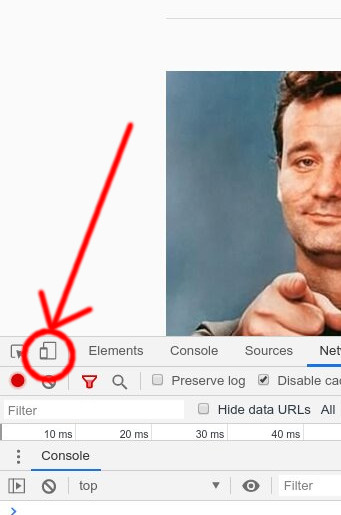
Como adicionar emojis em suas publicações
O teclado do PC não possui emojis, e agora? Molezinha young Jedi! Abra o site https://emojicopy.com, escolha o emoji desejado e clique em "COPY" na parte inferior da tela. Depois retorne ao Instagram e tecle "Ctrl+v". Também é possível filtrar o emoji desejado usando a caixa de busca do site. Por exemplo, digite "heart" para procurar emojis de coração: Na versão para PC o emoji provavelmente aparecerá como uns retângulos vazios, mas não se preocupe, no celular eles irão aparecer normalmente.Usando o Firefox
Ao abrir o Instagram no Firefox, clique com o botão direito sobre qualquer elemento da tela e escolha a opção "Inspecionar elemento". O Firefox abrirá a ferramenta para desenvolvedores, que no meu caso está na parte direita da tela: Clique no ícone "Responsive Design Mode", conforme indicação abaixo: E por fim, selecione um dispositivo mobile de sua preferência no canto superior esquerdo, conforme imagem abaixo: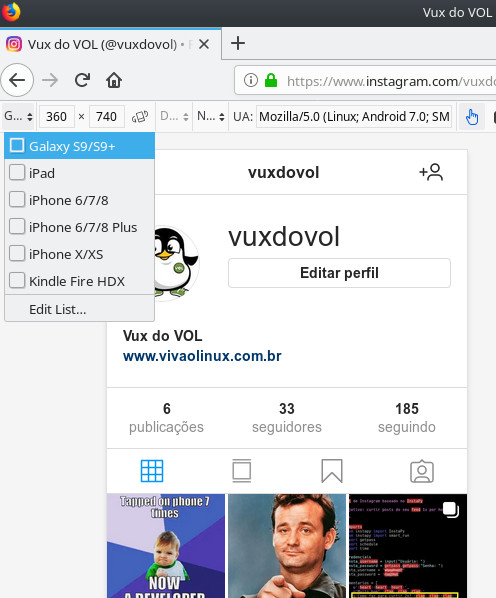
Usando o "at" para agendamento de tarefas
Monitorando o Preço do Bitcoin ou sua Cripto Favorita em Tempo Real com um Widget Flutuante
Desbloquear a tela do Android pelo PC (PIN)
Qt 6.10 e Python 3.14 puxam o ritmo do software livre nesta quarta
Instalação e configuração da zsh no Gentoo GNU/Linux
Rede de telefonia móvel e a popularização da internet
O que evoluiu no Linux de hoje?
Reaproveitamento e meio ambiente
Switch HP + Gerenciador Console + VLAN + DMZ + CentOS com VLAN
Nenhum comentário foi encontrado.
Patrocínio
Destaques
Artigos
Como atualizar sua versão estável do Debian
Cirurgia para acelerar o openSUSE em HD externo via USB
Void Server como Domain Control
Dicas
Script de montagem de chroot automatica
Atualizar Linux Mint 22.2 para 22.3 beta
Jogar games da Battle.net no Linux com Faugus Launcher
Como fazer a Instalação de aplicativos para acesso remoto ao Linux
Tópicos
Instalar Dual Boot, Linux+Windows. (6)
Conky, alerta de temperatura alta (17)
De volta para o futuro - ou melhor, para o presente (parte 2) (3)
Top 10 do mês
-

Xerxes
1° lugar - 147.891 pts -

Fábio Berbert de Paula
2° lugar - 66.616 pts -

Buckminster
3° lugar - 22.479 pts -

Mauricio Ferrari
4° lugar - 20.753 pts -

Alberto Federman Neto.
5° lugar - 19.965 pts -

edps
6° lugar - 18.711 pts -

Daniel Lara Souza
7° lugar - 17.858 pts -

Andre (pinduvoz)
8° lugar - 16.417 pts -

Alessandro de Oliveira Faria (A.K.A. CABELO)
9° lugar - 15.682 pts -

Jesuilton Montalvão
10° lugar - 15.013 pts